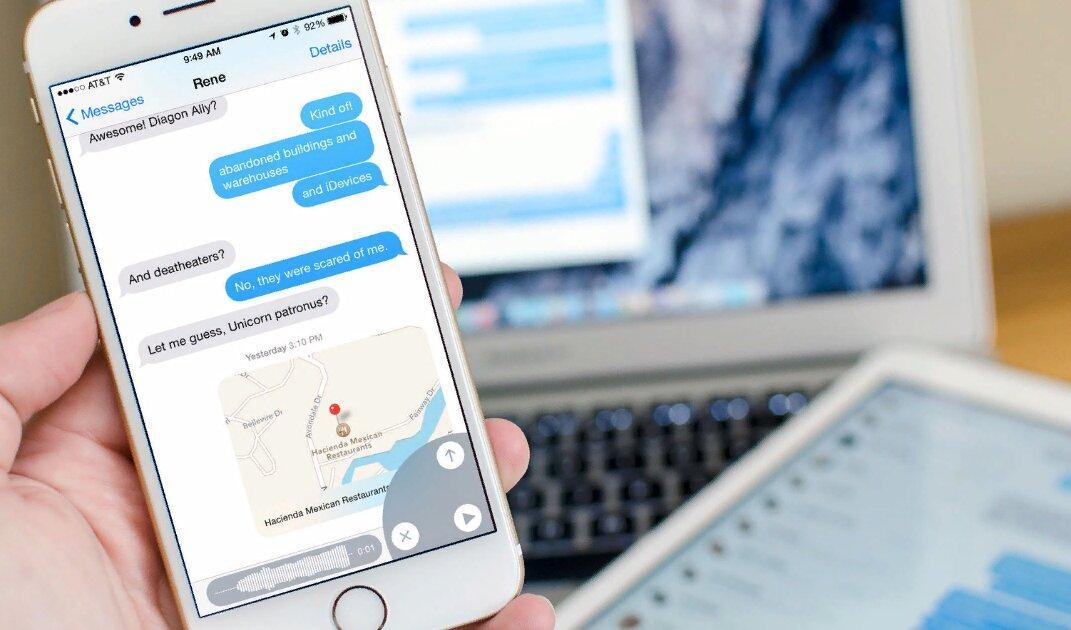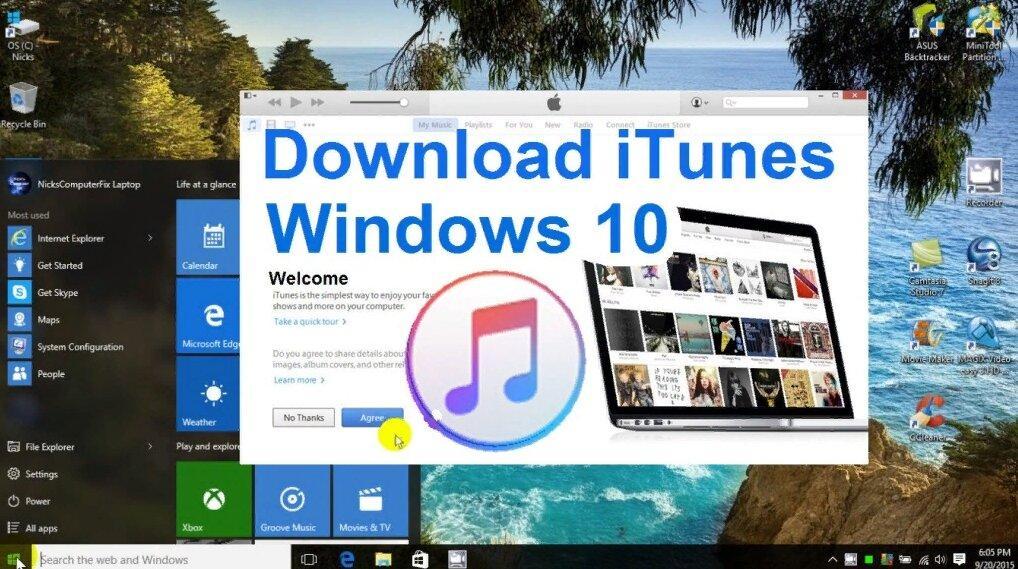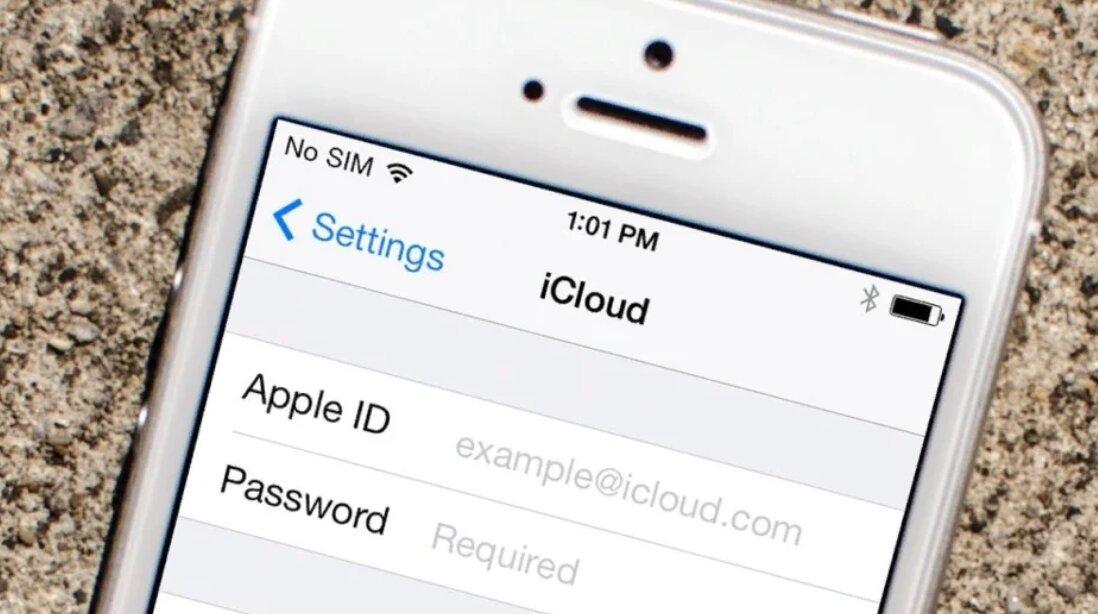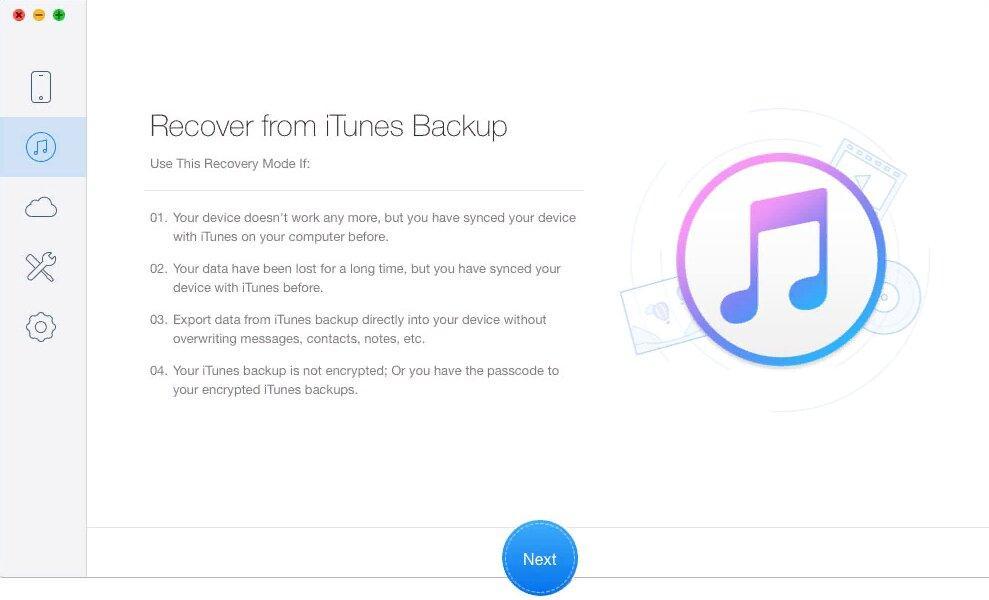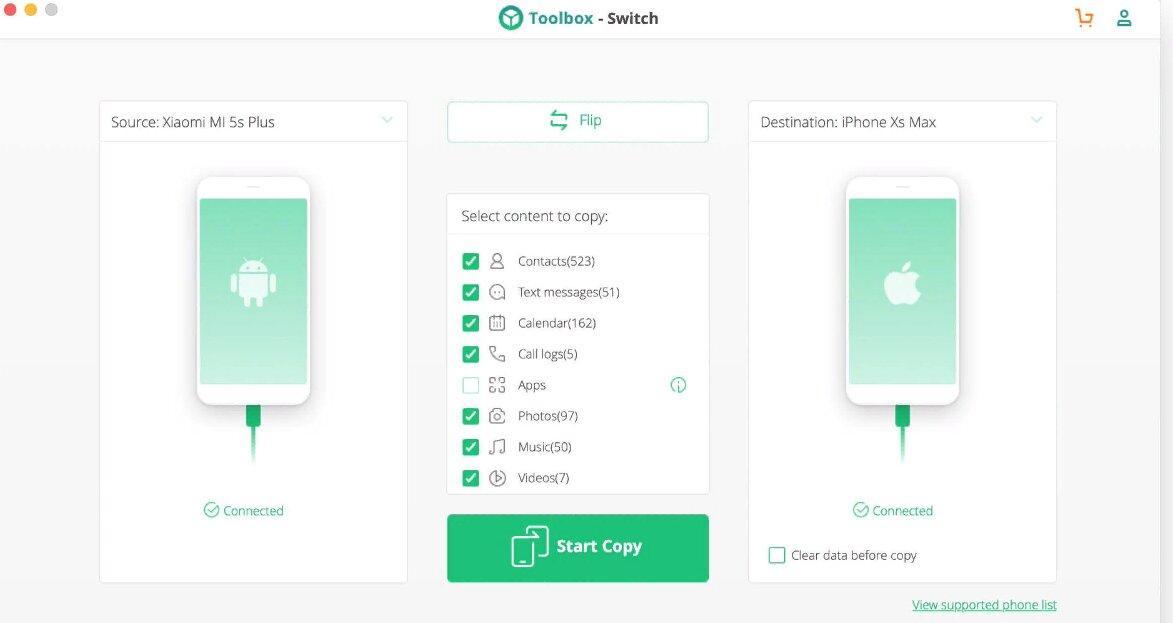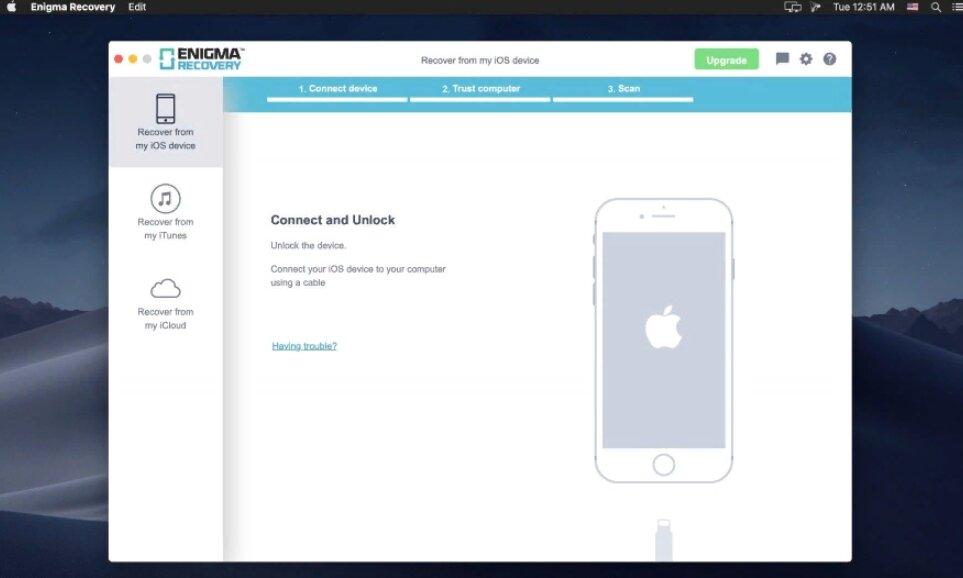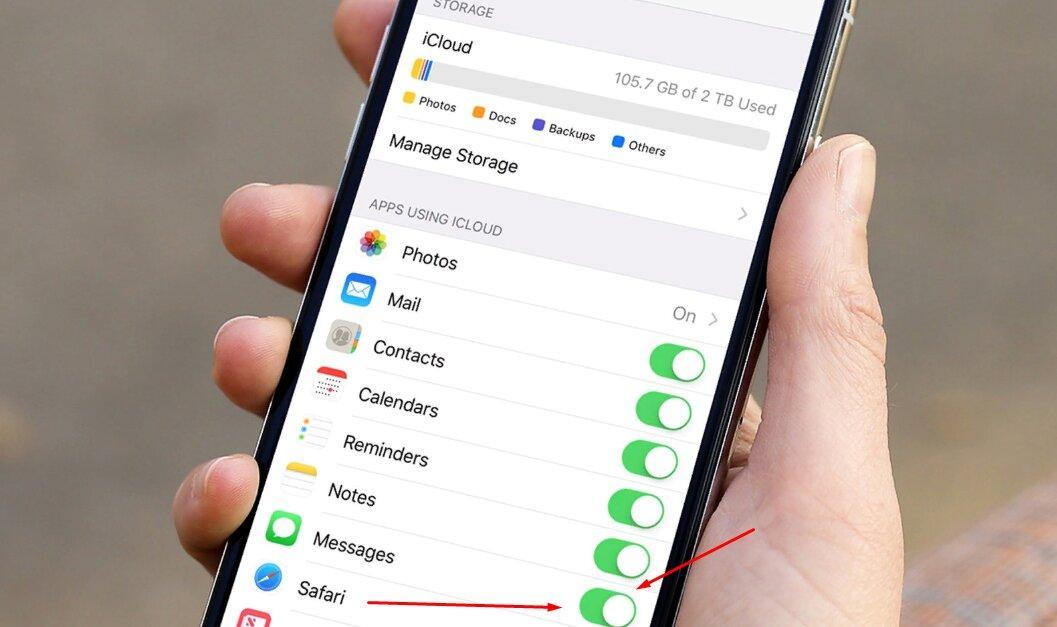- Как посмотреть удаленные сообщения на айфоне
- Почему могут пропасть SMS на айфоне
- Можно ли восстановить удалённые сообщения на iPhone
- Как восстановить удаленные СМС на айфоне
- Восстановление сообщений через iTunes
- Восстановление сообщений через iCloud
- Просмотр удаленных сообщений на айфоне через сторонние программы
- Primo iPhone Data Recovery
- iSkysoft Toolbox
- Enigma Recovery
- Рекомендации, как избежать удаления и утери СМС сообщений на айфоне
- Лучшие способы восстановить удаленные смс на айфоне на iOS 12
- Способ 1. Как восстановить сообщения на айфоне через инструмент UltData
- Способ 2. Как вернуть удаленные смс на айфоне через iTune
- Способ 3. Восстановить смс на айфон с помощью iCloud
- Все способы хороши, но один лучше
Как посмотреть удаленные сообщения на айфоне
Для людей, использующих смартфон как рабочий инструмент, будет крайне неприятной новостью в один момент лишиться всей деловой переписки. Тем не менее это происходит довольно часто. Но существует несколько способов, как восстановить удаленные СМС на айфоне в приложении iMessage.
Почему могут пропасть SMS на айфоне
Для начала стоит отметить из-за чего диалоги резко пропадают с iPhone. Тем более, если это происходит систематически. Причин может быть несколько:
- закончилась доступная память для хранения переписок. Благодаря функции вложения мультимедиа за короткое время диалоги могут накапливать до несколько гигабайт. В результате системе ничего не остается как удалить все сообщения на айфоне. Дата очистки устанавливается в настройках гаджета;
- вредоносное ПО и сторонний контроль. Хотя IOS считается самой надежной ОС, от вирусов защититься невозможно. Также злоумышленники могут установить удаленный контроль над смартфоном и перепиской, если его хозяин открывал сторонние ссылки;
- пользователь сбросил настройки до заводских, не позаботившись о резервном копировании;
- некорректное обновление прошивки или использование Jailbreak.
Фирменное приложение для iPhone может похвастаться обширным списком возможностей
Обратите внимание! Автоматически удалять сообщения может iPhone с IOS 8 и выше.
Можно ли восстановить удалённые сообщения на iPhone
Количество утерянной навсегда информации зависит от нескольких факторов. Основные:
- сколько времени использовался смартфон после пропажи СМС. Чем раньше владелец начнет восстанавливать сообщения, тем больше он сможет «вытащить»;
- было ли включено резервное копирование в настройках iCloud;
- насколько «забито» облачное хранилище;
- был ли смартфон синхронизирован с ПК;
- использовал ли владелец смартфона «бэкапы» при подключении к ПК и применении iTunes.
Можно ли восстановить удаленные СМС на айфоне? Определенно да. При наличии хоть какого-нибудь резервного копирования или синхронизации что-то восстановить получится.
Как восстановить удаленные СМС на айфоне
Восстановить удаленные сообщения можно тремя способами:
- Воспользоваться iTunes.
- Через iCloud.
- Через сторонние программы.
Каждый способ в равной мере достоин внимания, поэтому каким из них воспользоваться, решать уже конечному пользователю. И все же есть пара нюансов, при которых некоторые варианты не могут быть реализованы.
В большинстве случаев понадобится использовать ПК
Обратите внимание! Перед тем как восстанавливать СМС или другие данные на телефоне, нужно выключить функцию «Найти айфон». Настройки безопасности не дадут воспользоваться резервным копированием, что собственно, логично.
Восстановление сообщений через iTunes
Перед тем как посмотреть удаленные сообщения на айфоне через айтюнс, важно вспомнить, когда в последний раз пользователь подключал телефон к компьютеру. Если такового взаимодействия не происходило, можно сразу переходить к следующему разделу.
Для тех, кто скидывал файлы через фирменную программу есть шанс восстановить данные следующим образом:
- Подключить iPhone к компьютеру.
- Запустить айтюнс.
- В утилите нажать на значок телефона.
- Перейти во вкладку «Обзор».
- Выбрать «Восстановить из копии».
В разделе обычно есть несколько дат, в которые производилось резервное копирование. Выбрать можно любую из предложенных. После нужно только подтвердить операцию и дождаться пока данные скопируются на смартфон.
Айтюнс можно установить также на ПК под управлением Windows
Важно! Данный способ возможен только при включении функции автоматического «бэкапа» в настройках утилиты.
Чтобы включить автоматическое резервное копирование, при каждом подключении айфона к программе нужно в той же вкладке «Обзор» найти пункт «Автоматическое создание копий» и поставить возле него галочку.
Восстановление сообщений через iCloud
Изначально прямое назначение айклауда заключалось в том, чтобы пользователь мог с любого устройства Эппл войти в учетную запись и иметь доступ к своей мультимедиа. Так, каждый год покупая новый iPhone, многие просто авторизуются в своей учетной записи Apple ID и через iCloud за пару минут загружают все свои файлы с прошлого гаджета.
Чтобы иметь доступ к iCloud нужно завести учетную запись Apple ID
Как в случае с iTunes, пользователю сначала следует удостовериться, что на айфоне включена функция резервного копирования. Для этого достаточно пошагово:
- Перейти в «Настройки».
- Выбрать первое меню «Apple ID, iCloud, iTunes Store».
- Найти раздел «iCloud».
- Следом нажать «Управление хранилищем».
Тут можно заметить все подразделы, которые включены в резервное копирование. Если напротив пункта «Сообщения» значится, что там содержится несколько мБ информации, то извлечь потерянные сообщения получится.
Теперь остается только разобраться, как восстановить и посмотреть удаленные сообщения на айфоне:
- Зайти в «Настройки».
- Затем в меню ««Apple ID, iCloud, iTunes Store».
- Раздел «iCloud».
- Пролистать вниз до пункта «Резервная копия».
- В нем посмотреть на возможные даты «бэкапа».
Теперь нужно сбросить настройки до заводских:
- Вернуться в «Настройки».
- Пункт «Основные».
- Следом в раздел «Сброс».
- Выбрать «Сбросить контент и настройки».
После этого заново авторизоваться в Apple ID, перейти в «Резервная копия», выбрать дату и выполнить восстановление. Обычно это занимает около 20 минут в зависимости от объема данных.
Обратите внимание! На айфонах с IOS 9.0 и старше, например, на пятерке S, SE и 6 plus, названия подразделов могут немного отличаться. Но сам принцип остается тем же.
Просмотр удаленных сообщений на айфоне через сторонние программы
Это далеко не единственные способы, как в айфоне посмотреть удаленные сообщения. Помимо них есть специальные программы, работающие при контакте с ПК или во время подключения к интернету. Данные утилиты способны «вытягивать» больше информации без включения «бэкапов» и прочих условий.
Обратите внимание! Их лучше использовать только в случае острой необходимости, так как они все созданы сторонними разработчиками. Официалы за использование этих программ ответственности не несут. Но следует сказать, что всегда можно воспользоваться функцией сброса данных до заводских.
Рассмотрим несколько программ, которые получили наивысшие оценки пользователей. Это будут Primo iPhone Data Recovery, iSkysoft Toolbox и Enigma Recovery.
Primo iPhone Data Recovery
Когда файлы категорически не хотят восстанавливаться через iTunes поможет именно эта программа. Технология следующая:
- Установить утилиту на компьютер.
- Подключить к ПК айфон.
- Начать процесс сканирования. Для этого нажать на «Next» в главном меню программы.
- Дождаться результатов анализа.
- Ознакомиться с файлами, которые Primo iPhone Data Recovery смогла отыскать для восстановления.
- Найти вкладку «Messages».
- Выбрать галочками сообщения, которые нужно вернуть.
- Нажать «Recover».
Кнопка «Next» сразу в главном меню
Важное преимущество утилиты – возможность авторизоваться в своем iCloud через программу и «вытаскивать» только те файлы, которые нужны. Таким образом можно избежать сброса настроек до заводских.
Обратите внимание! Некоторые вкладки ограничены в восстановлении платной подпиской.
iSkysoft Toolbox
Достоинство следующей программы заключается в возможности выбора конкретных данных, которые нужно вытащить, что сокращает время на сканирование и восстановление.
Также утилита позволяет переносить данные с одного телефона на другой
Важно! Сначала нужно обновить iTunes до актуальной версии.
- Скачать и установить на ПК iSkysoft Toolbox.
- Подключить через USB телефон и запустить утилиту.
- Дождаться пока программа «увидит» айфон и произведет синхронизацию. Ничего при этом нажимать не нужно.
- После кликнуть на «Recovery».
- В открывшемся меню выбрать «Recovery from iOS Device».
- Следом, чтобы восстановить только удаленные СМС, нужно убрать галочки со всех пунктов, кроме «Messages & Attachments».
- Далее для запуска сканирования нажать Start Scan.
- Через несколько минут программа предоставит все текстовые сообщения, доступные для восстановления.
- Остается отметить галочками нужные СМС, нажать на «Recover» и дождаться пока утилита не закачает данные в телефон.
Дополнительная информация. Чтобы было проще ориентироваться, можно воспользоваться кнопкой «Filter» для настройки отображения только удаленных СМС.
Enigma Recovery
Единственная русскоязычная программа в данном списке. Enigma аналогично помогает вытаскивать файлы из бэкапов айтюнс и айклауд, если традиционные варианты не помогли. Порядок действия следующий:
- Скачать и установить Enigma Recovery.
- Подключить через USB и разблокировать айфон (последнее условие строго обязательно).
- На всплывшем на смартфоне уведомлении нажать кнопку подтверждения.
- Дождаться окончания сканирования гаджета, которое начнется автоматически.
- Следом перейти в раздел «Сообщения».
- Выделить нужные файлы (удаленные СМС программа маркирует красным цветом).
- Нажать кнопку подтверждения восстановления и дождаться пока Enigma Recovery закачает данные обратно в телефон.
После подключения телефона к компьютеру можно просто следить за индикаторами сверху, обозначающими состояние процесса
Утилита также имеет платные функции. В данном случае бесплатного функционала достаточно.
Рекомендации, как избежать удаления и утери СМС сообщений на айфоне
Самое первое, что надо сделать – это отменить автоматическое удаление сообщений в настройках телефона. Для этого нужно:
- Перейти в меню «Настройки».
- Найти раздел «Сообщения».
- Опуститься до пункта «История сообщений».
- Выбрать любой удобный вариант.
Система предложит очистку памяти раз в месяц, год или бессрочно. Стоит отметить, что отменив автоматическое удаление, пользователю придется самостоятельно следить, чтобы содержимое переписок не влияло на скорость работы гаджета.
Обратите внимание! Не стоит забывать, что при синхронизации с iPhone на других устройствах также можно будет выполнить восстановление СМС в случае потери гаджета. Но нужно понимать, если вторым устройством пользуется другой человек, то он может тайно прочитать переписку.
Также стоит позаботиться о том, как восстановить СМС на айфоне в случае их потери. Для этого нужно узнать, значатся ли приложения для переписок в списке резервного копирования в iCloud.
Порядок действий следующий:
- Зайти в «Настройки».
- Кликнуть на имя учетной записи.
- Следом в раздел «iCloud».
- В смартфонах с IOS вплоть до 10-й версии надо кликнуть на «Хранилище iCloud» и сразу на «Управление хранилищем». С 11-й и выше – пункт «Управление» и следом на строку «Резервные копии».
- И там, и там выбрать используемый гаджет Apple.
- Найти пункт «Сообщения» или другое системное приложение, которое используется для переписок, и активировать ползунок напротив.
Важно, чтобы именно сообщения были доступны для резервного копирования
Если автоматическая архивация сообщений уже включена, то можно посмотреть, когда в последний раз система сохраняла переписку. К сожалению, настроить дату и время сохранения нельзя, но это уже дает возможность обезопасить некоторый пласт информации.
Осуществлять резервное копирование можно и самостоятельно, хоть каждый день. Однако даже при хорошей скорости подключения 1,5 Гб данных переписываются в облачное хранилище в течение 2 часов. Чтобы уменьшить время до минимального, стоит убрать ползунки в «Резервные копии» с приложений, которыми можно пожертвовать в случае форс-мажора.
Получается, что в айфонах заложена очистка сообщений при заполнении памяти. Эту функцию можно отключить в настройках устройства. Также, чтобы обезопасить себя, можно включить автоматическое резервное копирование, которое впоследствии поможет восстановить важные СМС. Для этого можно воспользоваться iCloud, iTunes (в случае подключения к ПК) и сторонними программами.
Источник
Лучшие способы восстановить удаленные смс на айфоне на iOS 12
Удаленные смс иногда бывают крайне важными, и если иногда можно попросить дублировать сообщение своего знакомого, то как быть если этого сделать не возможно? Чтобы восстановить смс люди пытаются найти программы для восстановления айфона, но так ли нужны программы? Есть ли другие способы вернуть смс? Если вы столкнулись с необходимостью восстановления удаленных смс для версии iOS 12, то в этой статье мы рассмотрим несколько способов, которые могут вам помочь.
Способ 1. Как восстановить сообщения на айфоне через инструмент UltData
Удаленные смс иногда бывают крайне важными, и если иногда можно попросить дублировать сообщение своего знакомого, то как быть если этого сделать не возможно? Чтобы восстановить смс люди пытаются найти программы для восстановления айфона, но так ли нужны программы? Есть ли другие способы вернуть смс? Если вы столкнулись с необходимостью восстановления удаленных смс для версии iOS 12, то в этой статье мы рассмотрим несколько способов, которые могут вам помочь.
Для работы с программой понадобиться компьютер, провод для подключения и телефон. Убедитесь, что на телефоне есть достаточно заряда батареи, несмотря на то, что телефон может заряжаться от компьютера, при восстановлении желательно иметь некоторую часть заряда.

Вы можете свободно использовать Tenorshare UltData на компьютерах или МАС, так и на Windows платформе. Что бы восстановить сообщения необходимо:
Шаг 1. Установить программу на свой компьютер, подключить айфон через кабель.
Шаг 2. После подключения вы можете выбрать откуда скачивать данные на телефон. Из ранее создаваемой копии в iTunes из телефона и далее нужно нажать сканировать.
Шаг 3. По завершению сканирования вы увидите окно с таблицей доступных для восстановления сообщений. Нажимаем продолжить.
Шаг 4. В окне программы, вкладка сообщения предоставит вам таблицу смс, в которой вы можете выбрать необходимые и приступить к восстановлению. По истечению процесса вы можете сохранить их в текстовом документе на вашем компьютере.
Кроме этого, утилита UltData позволяет восстановить практически любые данные, фотографии, переписку в Ватсапе , музыки, аудио и видео и т.д. на iPhone и iPad, если они не были еще перезаписаны.
Способ 2. Как вернуть удаленные смс на айфоне через iTune
Программа iTunes создана как ключ для всех устройств от компании Apple. Раньше она служила как единственный способ сделать резервную копию данных. Сегодня это возможность создать и резервную копию и плей лист из любимых треков или просто удобно ознакомиться с продуктами из магазина iTunes на своем компьютере. Есть как положительные, так и негативные стороны такого подхода. Некоторые пользователи мечтают, что бы система позволяла пересылать музыку так же просто как это происходит в системе андроид, но это снижает безопасность устройства.
Для того что бы восстановить данные на айфоне вы можете использовать iTunes при условии ранее создаваемых резервных копий. Для удобства вы можете включить автоматическую синхронизацию при каждом подключении устройства к компьютеру через iTunes в настройках. Если у вас есть резервные копии, то для восстановления данных с телефона необходимо использовать компьютер, телефон и кабель для подключения. Рассмотрим пошагово как это сделать.
Шаг 1. Запустите программу iTunes на своем компьютере
Шаг 2. Подключите свой телефон через кабель и отмените синхронизацию, если она автоматически началась.
Шаг 3. На первой странице у вас появится данные о телефоне и кнопка «Восстановить из копии»
Шаг 4. При наличии нескольких сохраненных копий выбирайте ту, которая может иметь сохраненные сообщения.
Шаг 5. После завершения восстановления вы сможете прочитать удаленных смс на айфоне, которые сохранились из резервной копии.
Способ 3. Восстановить смс на айфон с помощью iCloud
Долгое время разработчики и дизайнеры изучали возможность максимально сократить действия пользователя с целью достижения комфорта и удобства при использовании системы на базе iOS. Логика системы очень схожа на всех устройствах и поэтому пользователи крайне редко переходят на другие платформы. Кроме того, компания нашла способ синхронизировать все устройства и пользователи всегда могли бы насладиться музыкой или прочитать заметку на любом устройстве, даже если написали его на телефоне и не отсылали себе на компьютер. Так одним из наиболее востребованных инструментом стал iCloud, благодаря которому стало возможным синхронизация без проводов. Это облачный сервис, который можно использовать среди всех устройств подключенных под одной учетной записью.
iCloud стал прорывом и многие по достоинству оценили всю выгоду от такой возможности. Благодаря автоматической синхронизации пользователи получили удобный способ как посмотреть удаленную историю с помощью iCloud. Для этого необходимо сделать несколько шагов, что бы перейти к удаленной переписке. Важно отметить, что данный способ подойдет только тем, кто делает полную копию данных устройства на iCloud.
Шаг 1. Вы должны убедиться, что телефон не выключался после удаления важных смс, на сервисе iCloud было достаточно места для синхронизации и она проходила до удаления смс.
Шаг 2. Перейдите в настройки, во вкладке «Основные» вы можете видеть сброс. В меню «Сброс» найти «Стереть контент и настройки», нажать и при необходимости ввести свой пароль.
Шаг 3. Произойдет сброс устройства к заводским настройкам и данные безвозвратно будут удалены. После перезагрузки телефона проведите базисную настройку и подключению к интернету.
Шаг 4. Вы можете увидеть предлагаемые настройки, для восстановления удаленных смс нам необходимо выбрать «Восстановить из копии iCloud»
Шаг 5. Телефон будет настроен согласно последней синхронизации вашего телефона на iCloud и вы сможете так посмотреть удаленную историю сообщений.
Все способы хороши, но один лучше
Если вы сами удалили сообщение, то чем раньше вы сделаете восстановление, тем больше шанс на то, что бы вернуть данные полностью. Для того что бы вернуть сообщения вы можете выбрать любой способ восстановления. Но самый простой это UltData. Если стандартные инструменты предлагают только восстановление из резервной копии, то программа восстановит ваши данные с помощью вашего устройства. Вам не нужно обладать техническими знаниями или иметь большой опыт работы с системой iOS, все это уже сделано за пользователя и оптимизировано так же просто как и сама система на айфоне.
Если вы встретились с проблемой потери данных, то сегодня это легко исправить множеством способов. Главное придерживаться правил по установке и восстановлению. Вы можете использовать резервное хранение данных в облачном сервисе или на жестком диске своего компьютера. Создавая копию своих данных, важно надежно защищать свой компьютер и учетную запись iTunes. Это может быть антивирус, но самое главное это собственные действия пользователя. Нельзя использовать простой пароль, как например год рождения или данные из открытых источников, которые злоумышленники могут использовать. Не открывайте ссылки от мало знакомых людей, особенно в смс. Используя сложный пароль и при возможности разделять почту, сделав одну публичную, а другую личную для iTunes или банка например, может сохранить вам много времени.

Обновление 2019-07-25 / Обновление для iOS восстановление данных
Источник